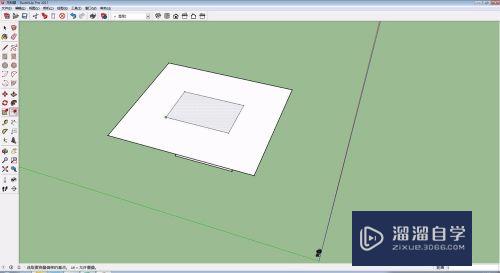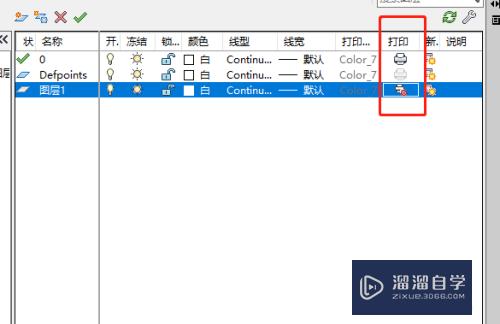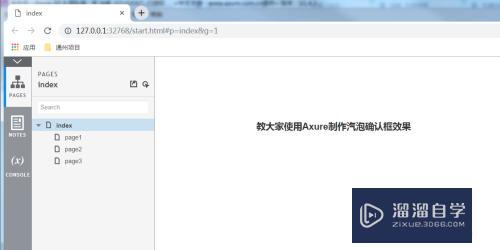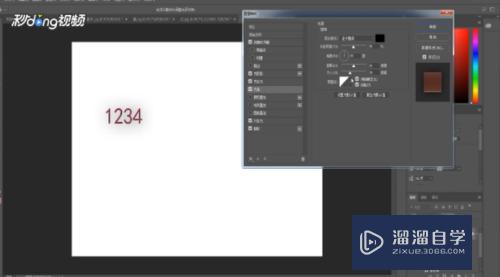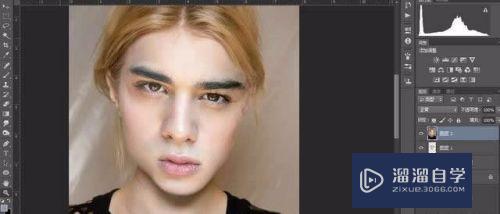C4D怎么制作一个立体拱形模型(c4d拱形怎么做)优质
C4D是目前非常出色的软件。功能是目前市面上最强大的。帮助用户更好的创作视觉特效和动态图形。在创建建筑模型时。有时候我们会画拱形的屋顶。那么C4D怎么制作一个立体拱形模型?小渲来示范一次给大家参考。
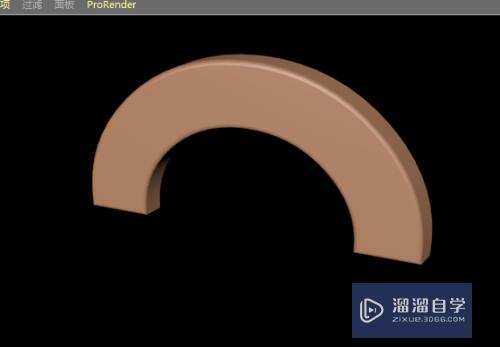
工具/软件
硬件型号:华为笔记本电脑MateBook 14s
系统版本:Windows7
所需软件:C4D R19
方法/步骤
第1步
在软甲中。打开钢笔工具选项栏。选择里面的圆弧选项

第2步
在属性中。将类型选择为环状。这样原来的线条就变成了一个封闭的环状

第3步
可以适当调整半径大小。然后将结束角度设置为180度。这时候环形会显示半个圆形
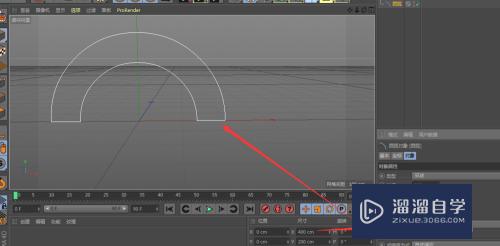
第4步
打开细分曲面选项栏中挤压选项。点击设置
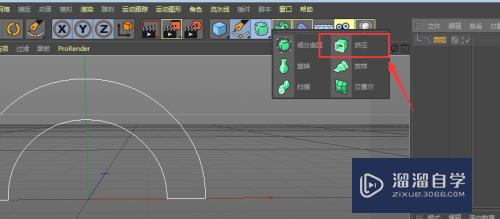
第5步
然后按照如图所示的方式。将圆弧设置为挤压的子集。原来的弧线变成了有厚度的形状

第6步
打开封顶色设置。将顶端和末端都设置为圆角封顶设置。步幅色孩子和为4以上这样会平滑许多。最后为图形添加上材质。

以上关于“C4D怎么制作一个立体拱形模型(c4d拱形怎么做)”的内容小渲今天就介绍到这里。希望这篇文章能够帮助到小伙伴们解决问题。如果觉得教程不详细的话。可以在本站搜索相关的教程学习哦!
更多精选教程文章推荐
以上是由资深渲染大师 小渲 整理编辑的,如果觉得对你有帮助,可以收藏或分享给身边的人
本文标题:C4D怎么制作一个立体拱形模型(c4d拱形怎么做)
本文地址:http://www.hszkedu.com/62271.html ,转载请注明来源:云渲染教程网
友情提示:本站内容均为网友发布,并不代表本站立场,如果本站的信息无意侵犯了您的版权,请联系我们及时处理,分享目的仅供大家学习与参考,不代表云渲染农场的立场!
本文地址:http://www.hszkedu.com/62271.html ,转载请注明来源:云渲染教程网
友情提示:本站内容均为网友发布,并不代表本站立场,如果本站的信息无意侵犯了您的版权,请联系我们及时处理,分享目的仅供大家学习与参考,不代表云渲染农场的立场!